OneNote automatiškai įrašo pastabas jums dirbant, tačiau visada turėtumėte kurti atsargines bloknotų kopijas, kaip ir kitų kompiuterio failų bei duomenų. Standusis diskas gali sugesti, o taip nutikus pastabos dingtų visam laikui. Jei kursite atsargines bloknotų kopijas, prireikus galėsite atkurti pastabas iš atsarginės kopijos .
Pastabos:
-
Automatinis atsarginis kopijavimas galimas tik naudojant "Windows" kompiuterio OneNote versiją. Jei šiuo metu naudojateInternetinė „Microsoft OneNote“ arba OneNote kitoje platformoje, apsilankykite www.onenote.com ir nemokamai atsisiųskite OneNote 2016, skirtą "Windows" "OneNote" versijai.
-
Nustatykite automatinį atsarginių kopijų kūrimą pasirinkdami vietą, kurioje norite saugoti savo failus. Įsitikinkite, kad pasirinkote ne kompiuterio standžiajame diske esančią vietą.
-
Pasirinkite Failas > Parinktys.
-
Dialogo lange „OneNote“ parinktys pasirinkite Įrašyti ir kurti atsarginę kopiją.
-
Dešinėje esančioje dalyje Įrašyti pasirinkite Atsarginių kopijų aplankas > Modifikuoti.
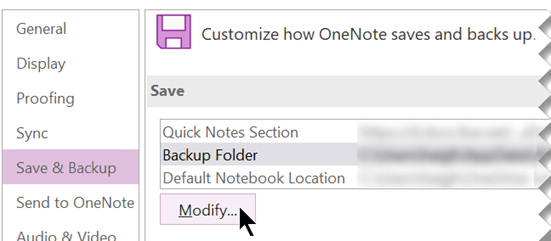
-
Dialogo lange Aplanko pasirinkimas eikite į atsarginių kopijų aplanką. Pavyzdžiui, galite naudoti privatų aplanką tinkle arba USB atmintinėje.
-
Pasirinkite Pasirinkti , kad priimtumėte naują vietą, tada pasirinkite Gerai.
OneNote kas savaitę automatiškai sukurs atsargines bloknotų failų kopijas. Jei sukuriate daug svarbių pastabų, galite dažniau kurti atsargines kopijas pakoregavę kitus parinkties Įrašyti ir kurti atsarginę kopiją parametrus dialogo lange „OneNote“ parinktys.
Patarimas: Norėdami pakeisti atsarginių kopijų vietą, pakartokite anksčiau nurodytus veiksmus.
Rankinis bloknotų atsarginis kopijavimas
Bet kada į bloknotus įtraukę ar pakeitę daug informacijos, kurios negalite prarasti, galite rankiniu būdu sukurti atsarginę kopiją.
-
Pasirinkite Failas > Parinktys.
-
Dialogo lange „OneNote“ parinktys pasirinkite Įrašyti ir kurti atsarginę kopiją.
-
Dešinėje esančioje dalyje Įrašyti pasirinkite Dabar kurti atsargines visų bloknotų kopijas.
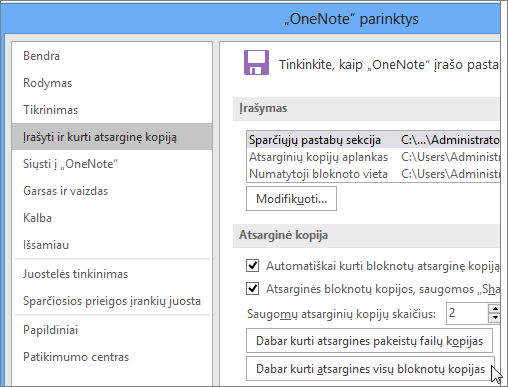
-
Kai pamatysite pranešimą, kad atsarginė kopija sėkmingai baigta, pasirinkite Gerai.
Daugumai naujausias pastabų rinkinys turbūt visada bus svarbiausias. Tačiau, jei norite atsarginio kopijavimo funkcijas naudoti svarbioms pastaboms archyvuoti, užtikrinkite, kad naujesnės atsarginės kopijos neperrašys senesnių atsarginių kopijų rinkinių. Šias parinktis galite pakeisti koreguodami reikšmę lauke Pasiliekamų atsarginių kopijų skaičius, esantį parametruose Įrašyti ir kopijuoti atsargai dialogo lange „OneNote“ parinktys.










